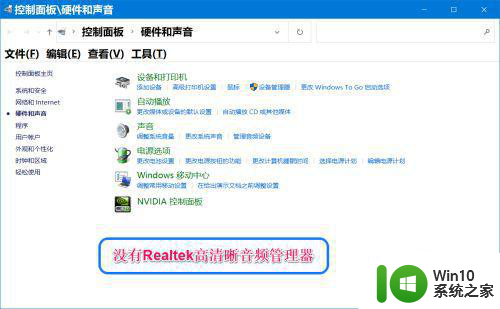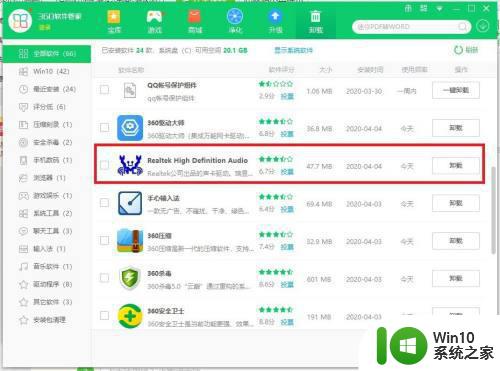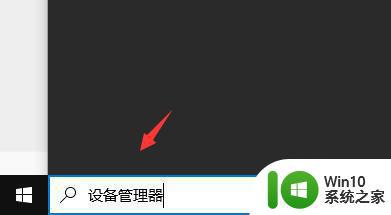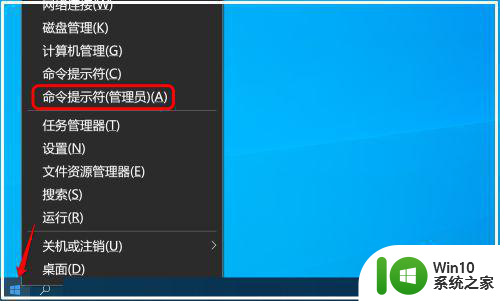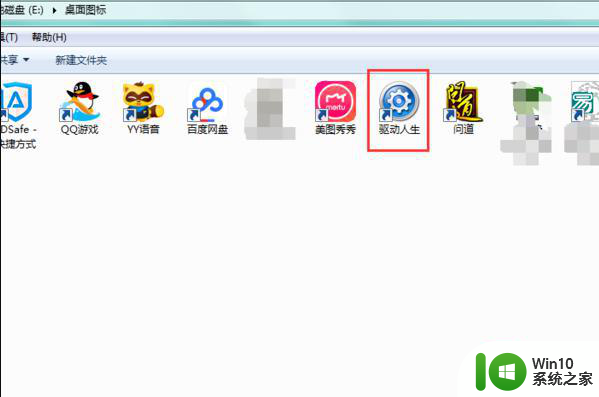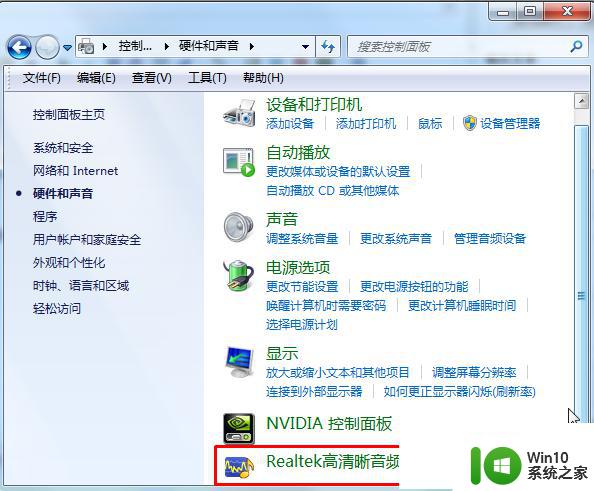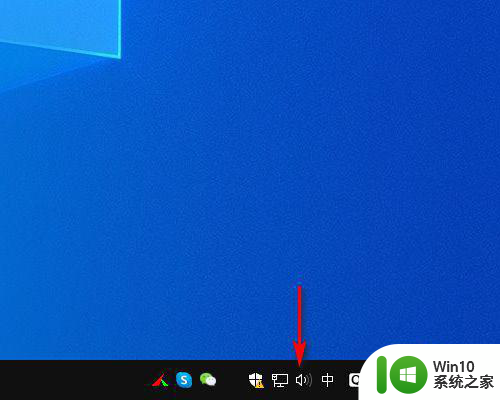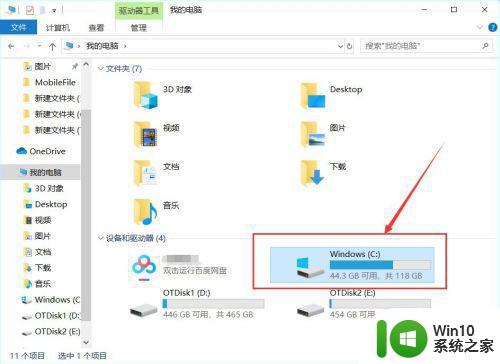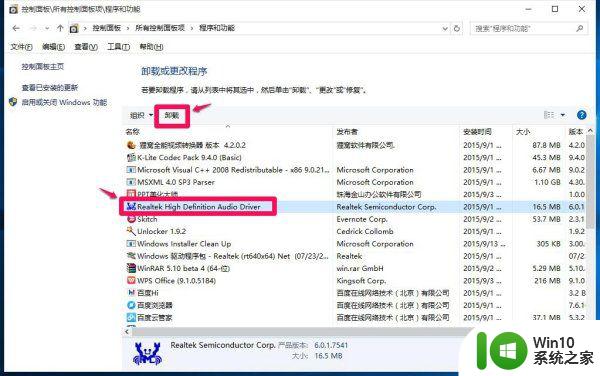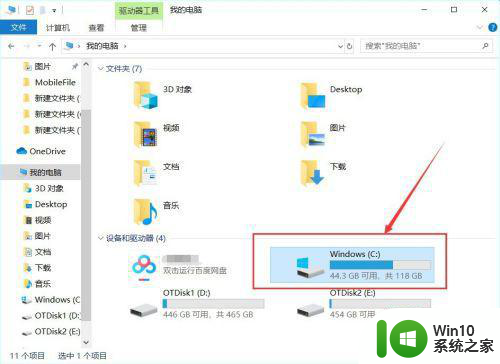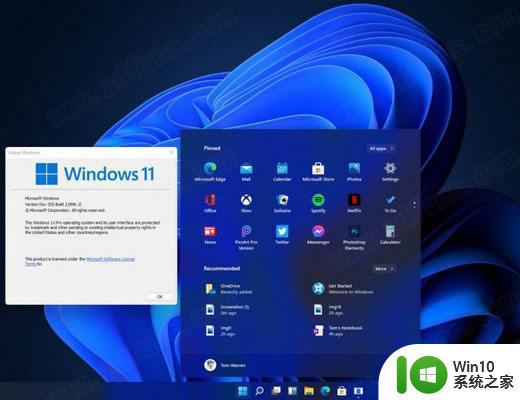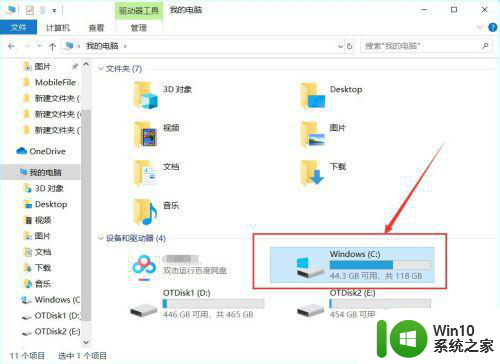技嘉 win10专业版realtek高清晰音频管理器如何安装 技嘉主板win10专业版realtek高清晰音频管理器安装步骤
在使用技嘉主板win10专业版时,安装realtek高清晰音频管理器是非常重要的,为了获得更好的音频体验,用户需要正确安装这一软件。安装步骤包括下载最新版本的realtek高清晰音频管理器驱动程序,双击安装程序并按照提示完成安装。安装完成后,用户可以根据自己的需求调整音频设置,享受更加清晰和优质的音频效果。通过简单的几步操作,就可以让您的音频体验得到大大提升。
具体步骤如下:
1、先把声卡驱动卸载掉,这里用360卸载,提示重启电脑。
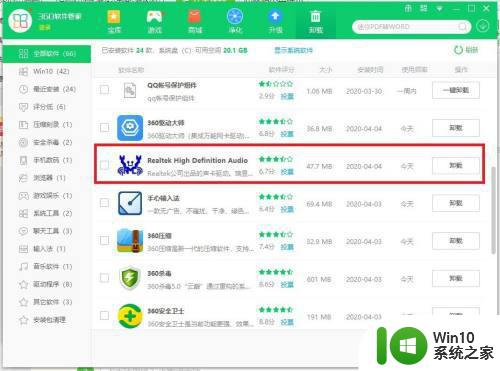
2、现在要打开设备管理—声音、视频和游戏控制器—卸载设备(勾选删除此设备的驱动程序软件)。
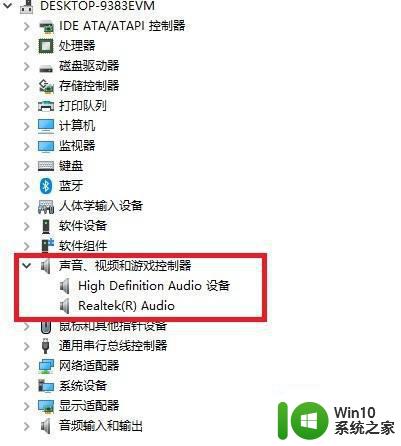
3、打开360驱动大师。发现2个声卡驱动。请装打√的。这个是公版驱动。上面那个是显卡厂家做的,可以无视。另外,要注意的是这个驱动也只有22M,很多玩家以为装完就成功了,其实这个驱动并没有提供高清音频管理工具。但是当你安装后,360驱动会刷新出那个300M的官方完整驱动“audio_realtek_6.0.8899.1_w71064”。安装过程一样,大家自行升级这个300M的公版驱动。
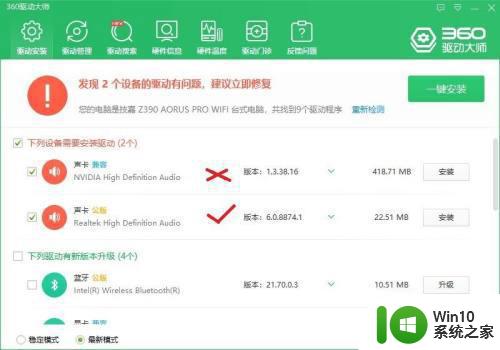
4、打开“控制面板”,久违的“Realtek高清晰音频管理器”是不是出现了。打开音乐,不用惊讶,有了音效加成,这才是集成声卡应有的实力。
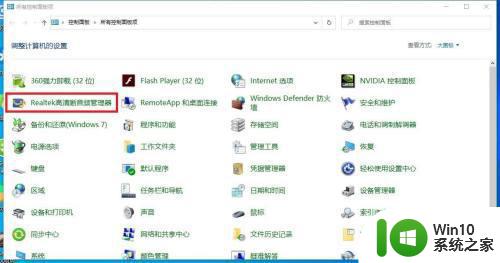
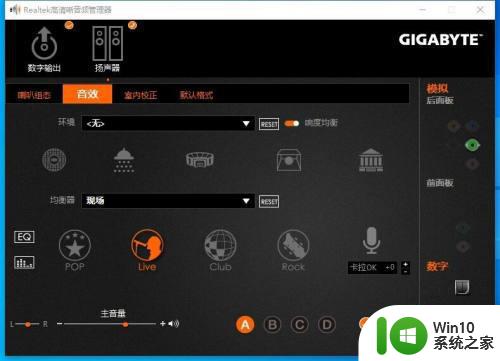
5、到了这里,小编还遇到一种情况。控制面板依然找不到Realtek高清晰音频管理器。小伙伴不要急,驱动没问题,可能还是win10兼容性问题。只需要从C盘找到这个程序,一样使用。文件位置:C:Program FilesRealtekAudioHDARtkNGUI64。
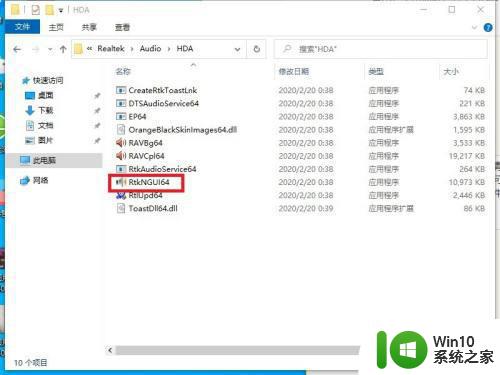
注意事项:一是要找300M左右的公版声卡驱动,几十M的没有提供音频工具如果控制面板还是没有Realtek高清晰音频管理器,那就要自己去C盘找到RtkNGUI64这个程序打开就可以了。
以上就是技嘉 win10专业版realtek高清晰音频管理器如何安装的全部内容,有需要的用户就可以根据小编的步骤进行操作了,希望能够对大家有所帮助。